Содержание
Как проверить AirPods на оригинальность: полное руководство
Вскоре после выхода AirPods рынок наводнили китайские копии наушников Apple — как простые и дешёвые, которые очень легко отличить от оригинала, так и действительно качественные копии. В последнем случае выявить подделку с первого раза не так просто. Но какой бы хорошей ни была копия, сторонние производители всё равно не могут воссоздать в точности такие же наушники, зарядный кейс и коробку. Отличия в любом случае будут, просто их нужно поискать. Ниже — несколько способов их найти. Почитайте эту статью перед покупкой AirPods, особенно б/у!
А вы сможете найти настоящие AirPods на этом фото? После прочтения этой статьи — точно сможете
Содержание
- 1 Проверка AirPods по серийному номеру
- 2 Как проверить AirPods на оригинальность
- 2.1 Решетка динамика
- 2.2 Нижняя часть AirPods
- 3 Как проверить зарядный кейс AirPods на оригинальность
- 3.1 Проверка порта Lightning
- 3.
 2 Посмотрите надписи
2 Посмотрите надписи - 3.3 Проверка зарядного чехла AirPods на просвет
- 4 Как проверить коробку AirPods на оригинальность
- 5 Чем еще отличаются оригинальные AirPods от подделки
Проверка AirPods по серийному номеру
Это самый надежный способ проверить AirPods на подлинность. Логично, что на настоящих наушниках будет указан серийный номер, который можно проверить на официальном сайте Apple. Его можно найти на крышке зарядного кейса AirPods и на самой коробке. И если серийник на коробке особо хитрые продавцы еще могут переклеить или подделать, то сделать то же самое с серийным номером на крышке — практически невозможно.
У настоящих AirPods здесь всегда написан серийный номер
Этот серийный номер можно проверить на сайте https://checkcoverage.apple.com/.
Настоящие AirPods можно проверить на сайте Apple
А если увидите такую надпись, стоит задуматься. Возможно, серийный номер «перебили»
Как видите, настоящие наушники Apple всегда можно проверить на официальном сайте.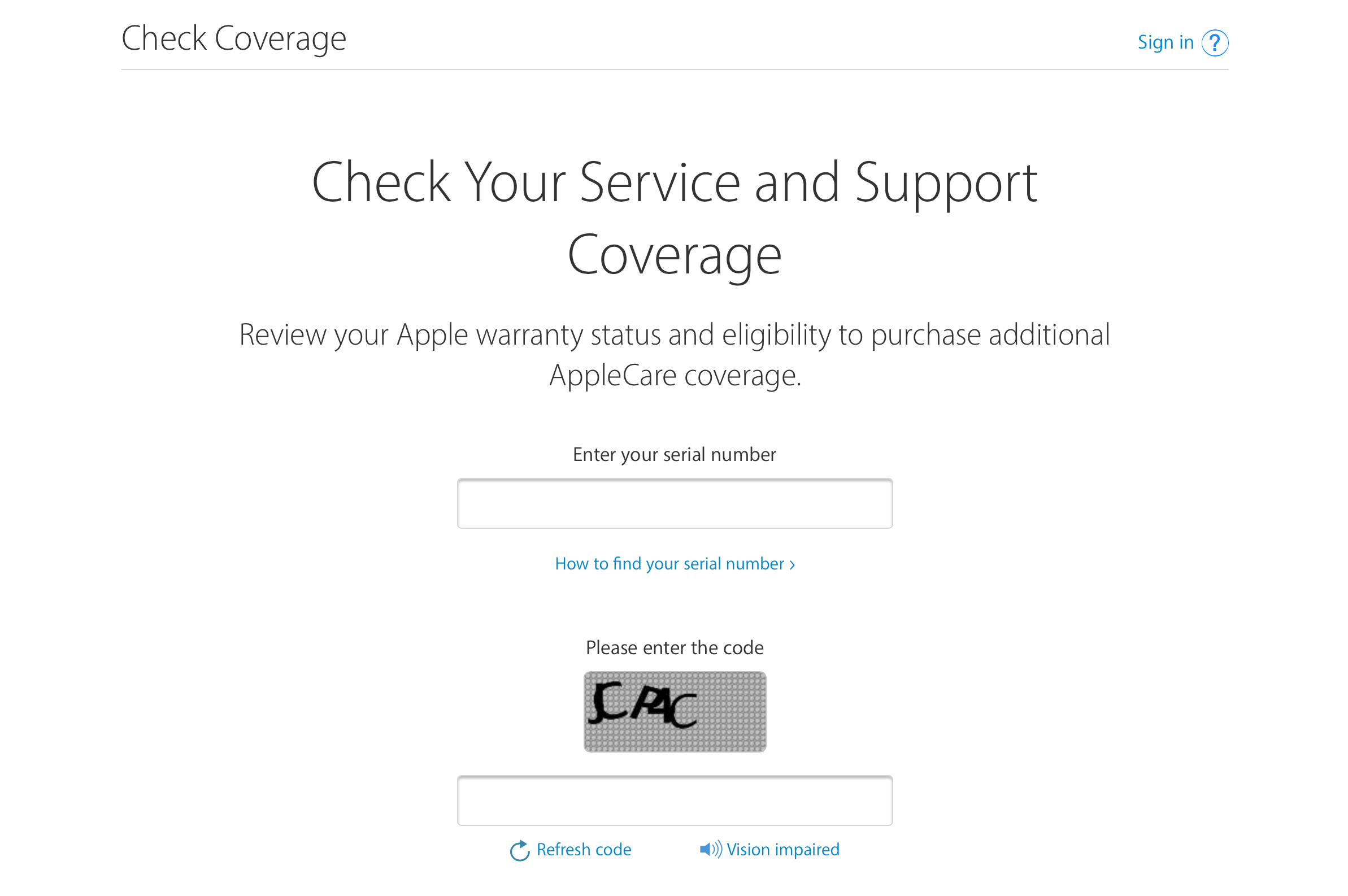 В 99% случаев на этом можно прекратить проверку AirPods, однако не исключено, что кто-то может сменить корпус и вставить туда поддельные AirPods. Очень маловероятно, но возможно. Поэтому в дальнейшем необходимо осматривать непосредственно сами наушники и зарядный кейс на поиск признаков подделки.
В 99% случаев на этом можно прекратить проверку AirPods, однако не исключено, что кто-то может сменить корпус и вставить туда поддельные AirPods. Очень маловероятно, но возможно. Поэтому в дальнейшем необходимо осматривать непосредственно сами наушники и зарядный кейс на поиск признаков подделки.
Как проверить AirPods на оригинальность
Вот несколько советов, которые помогут вам выявить копию AirPods.
Решетка динамика
Внимательно осмотрите все решётки, особенно у динамика. У настоящих AirPods решётка особо не выделяется и аккуратно спрятана. В подделке решётка может быть другого цвета и сильно выделяться.
Решетка настоящих AirPods (слева) и копии (справа)
Нижняя часть AirPods
Взглянув на настоящие наушники, вы заметите решетчатую область — это то, что часто называют диффузором.
У настоящих AirPods (слева) нижняя часть овальная
Как видите, форма у диффузора поддельных наушников совсем другая. У оригинальных AirPods она порой также чуть отличается, но всегда имеет ОВАЛЬНУЮ форму, а не круглую.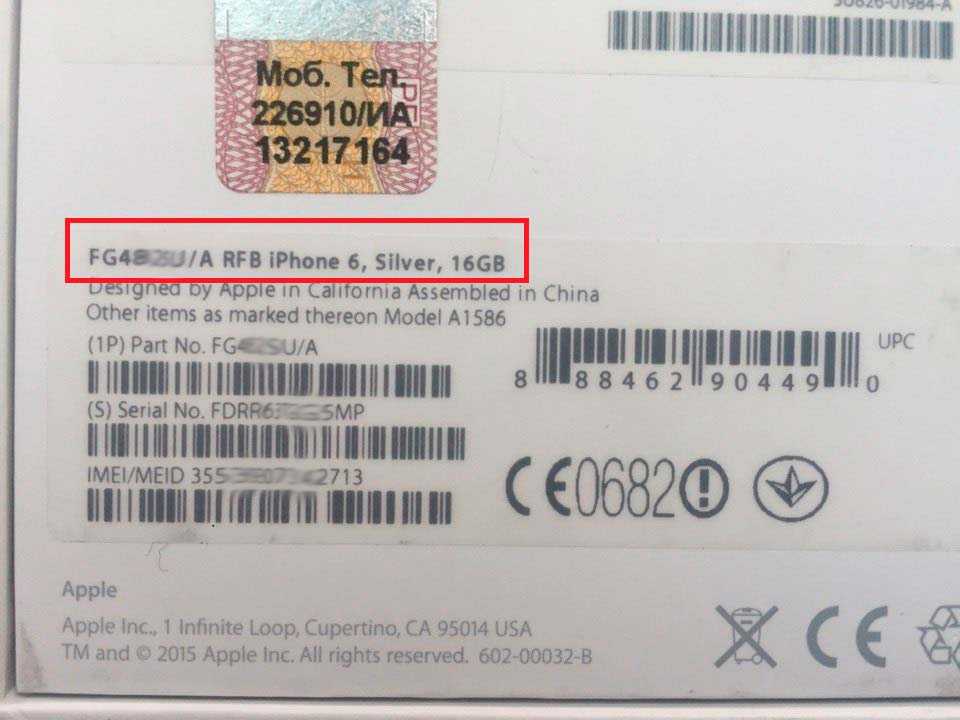 Кроме того, можно заметить разницу в двух белых полосках по краям. Они не только отличаются по цвету, но и также в поддельных наушниках расположены заметно глубже.
Кроме того, можно заметить разницу в двух белых полосках по краям. Они не только отличаются по цвету, но и также в поддельных наушниках расположены заметно глубже.
Как проверить зарядный кейс AirPods на оригинальность
Даже если сами наушники настоящие, продавцы порой идут на хитрость и пытаются продать оригинальные AirPods с поддельным зарядным чехлом.
Проверка порта Lightning
Переверните корпус и посмотрите на порт Lightning, разъём, через который вы будете заряжать наушники.
Разъем Lightning у оригинальных AirPods (сверху) и копии (снизу)
Как вы можете заметить, металлический контур, который размещен вокруг разъёма, более толстый на подделках, поэтому имеет другую форму. Кроме того, несмотря на то, что угол освещения в сравнении поддельных и реальных AirPods отличается, мы можем отметить разницу в цвете.
Посмотрите надписи
Вот здесь китайцы чаще всего и «палятся». Они не могут подобрать нужную толщину шрифта и цвета материалов, поэтому если присмотреться, разницу в сравнении с оригиналом видно сразу.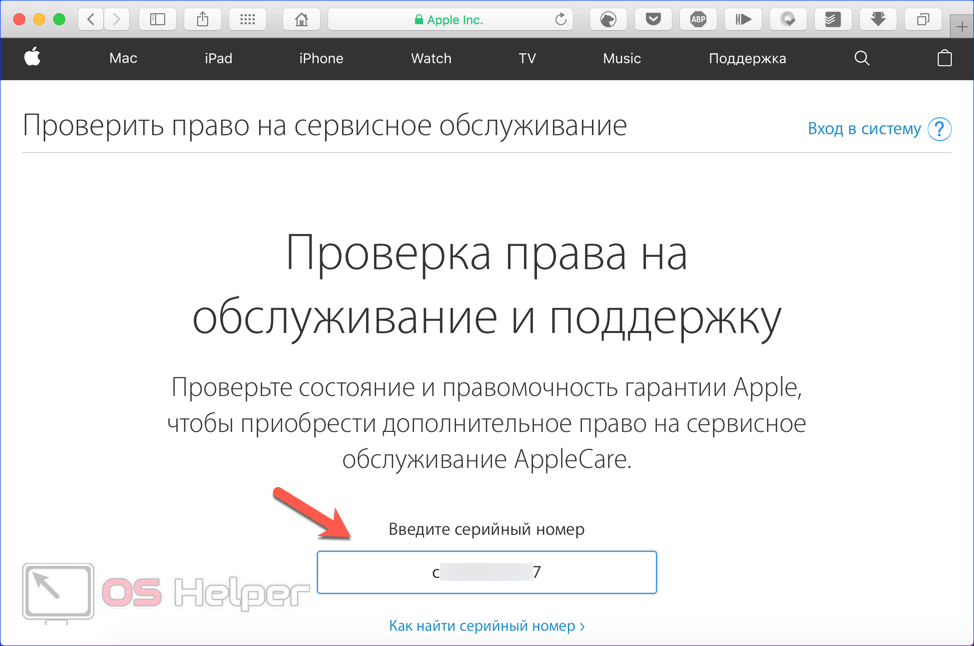 Так, у копии шарнир крышки зарядного кейса чаще всего ярче, как и сама надпись «Designed by Apple in California. Assembled in China».
Так, у копии шарнир крышки зарядного кейса чаще всего ярче, как и сама надпись «Designed by Apple in California. Assembled in China».
Оригинал (слева) и копия (справа). У копии шрифт другой и он жирнее
Впрочем, это мы ещё говорим про качественную копию. Если подделка недорогая, одной из надписей на чехле может вообще не быть (или сразу обеих).
Проверка зарядного чехла AirPods на просвет
Ещё один приём, который можно задействовать, рассказали читатели в нашем чате в Telegram. Приложите телефон с включенным фонариком вплотную к крышке зарядного кейса, предварительно открыв её. Оригинальная крышка на просвет будет выглядеть так:
Оригинальный способ проверить AirPods на оригинальность
Попробуйте тоже!
У копии внутренности крышки могут быть самые разные, вплоть до того, что там вообще ничего не будет. Правда, чтобы проверить наушники таким образом, вам понадобится тёмное помещение.
Вам может быть интересно: Всё, что известно про AirPods 3
Как проверить коробку AirPods на оригинальность
Упомянутые способы хороши, если у вас есть возможность достать наушники из коробки — например, при покупке на вторичном рынке. Но часто магазины запрещают вскрывать коробку, чтобы не нарушать товарный вид, а многие прикрываются этой фразой, чтобы продать подделку.
Но часто магазины запрещают вскрывать коробку, чтобы не нарушать товарный вид, а многие прикрываются этой фразой, чтобы продать подделку.
Но распознать копию можно даже по коробке. Во-первых, обратите внимание на пространство между крышкой и самой коробкой. У оригинальных AirPods оно очень мало, а у подделки — туда запросто залезет нож, к тому же ширина зазора также отличается. Шрифт на поддельной коробке тоже будет жирнее.
Зазоры, шрифт, всё выдаёт копию (справа)
Также у копии будет яркая надпись со светоотражающими элементами. На оригинальной коробке она матовая и не такая заметная.
Если хоть что-то из этого вы заметили, не покупайте эти AirPods.
Чем еще отличаются оригинальные AirPods от подделки
- Оригинальные AirPods никогда не выпускались ни в каком цвете, кроме белого (на данный момент).
- Настоящие AirPods быстрее подключаются к вашему телефону.
- Подключение наушников к устройству займет не более 10 секунд.

- Время автономной работы поддельных AirPods значительно меньше.
- На некоторых поддельных AirPods при подключении к устройству часто воспроизводится аудиофайл с женским голосом — подлинные AirPods воспроизводят только звук, характерный для продукции Apple.
- Некоторые поддельные AirPods поставляются с портом USB-C вместо классического порта Apple Lightning.
- Естественно, «Найти AirPods» в приложении «Локатор» не будет работать с поддельными наушниками.
Надеемся, это руководство поможет вам всегда покупать оригинальные наушники Apple и не нарываться на подделку. Большинство этих советов также подходит и для проверки AirPods Pro на оригинальность. Может, вы тоже знаете какие-то способы, как отличить фейковые AirPods? Расскажите в комментариях, многим будет полезно.
AirPodsAirPods ProОбзор наушников для iPhoneСоветы по работе с Apple
Проверить Айфон по IMEI,пробить по серийному номеру информацию о телефоне
Чтобы сэкономить на покупке гаджета, люди покупают Айфоны с рук. Но сегодня очень распространено мошенничество. Продавцы выставляют на продажу телефоны, которые являются подделками. Чтобы не остаться без смартфона, необходимо тщательно выполнить проверку гаджета перед покупкой. Клиент должен знать, как проверить Айфон по IMEI и что нужно проверить во время приобретения сотового.
Но сегодня очень распространено мошенничество. Продавцы выставляют на продажу телефоны, которые являются подделками. Чтобы не остаться без смартфона, необходимо тщательно выполнить проверку гаджета перед покупкой. Клиент должен знать, как проверить Айфон по IMEI и что нужно проверить во время приобретения сотового.
Содержание
- Как клиент может узнать серийный номер гаджета
- Как проверить смартфон по номеру серии
- Выполнение проверки на официальном портале компании Apple
- Какую информацию можно получить по серийному номеру
- Как выполнить проверку по IMEI
- Что можно получить, узнав Имей смартфона
- Как узнать анлок через Имей
- Как выполнить проверку статуса «Activation Lock»
- На что обращать внимание при покупке Айфона с рук
Как клиент может узнать серийный номер гаджета
Чтобы иметь дополнительную информацию о приобретаемом устройстве, пользователю понадобится его серийный номер. Такой код предусмотрен для каждого смартфона. Чтобы получить данные, покупатель может применить разные варианты. Например, параметры указаны на задней панели техники. Также на старых моделях можно увидеть данные на лотке для симки. Но чтобы не открывать корпус телефона, следует зайти в настройки и выполнить такие действия:
Чтобы получить данные, покупатель может применить разные варианты. Например, параметры указаны на задней панели техники. Также на старых моделях можно увидеть данные на лотке для симки. Но чтобы не открывать корпус телефона, следует зайти в настройки и выполнить такие действия:
- из раздела с настройками перейти по пункту «Основные»;
- далее на экране откроется список, из него следует выбрать «Об устройстве»;
- из перечня необходимо выбрать тот раздел, в котором представлен серийный номер устройства;
- на странице откроются параметры по сотовому.
Когда нужные параметры были получены, необходимо их расшифровать. Клиент может выполнить проверку по этому коду.
Как проверить смартфон по номеру серии
Прежде, чем купить гаджет, следует проверить Айфон по серийному номеру. Это позволит абоненту получить больше информации о покупке. Код состоит из одиннадцати знаков, он позволяет клиенту узнать о цвете устройства, дате его производства, а также модели.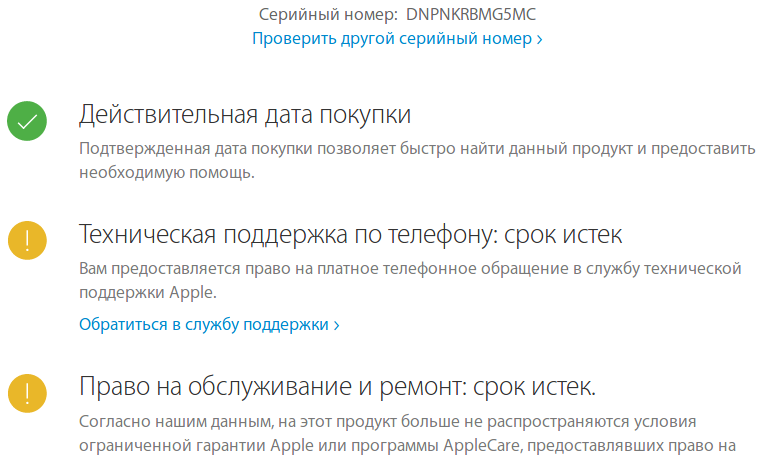 Этот же номер предоставляет покупателю информацию о гарантии на телефон, и о том, активировано ли устройство. Когда данные будут получены, их можно сравнить с теми, что представлены в документах.
Этот же номер предоставляет покупателю информацию о гарантии на телефон, и о том, активировано ли устройство. Когда данные будут получены, их можно сравнить с теми, что представлены в документах.
Выполнение проверки на официальном портале компании Apple
Если пользователю требуется пробить купленный Айфон по серийному номеру, он может воспользоваться порталом фирмы. Для получения данных следует применить инструкцию:
- для начала следует зайти на официальный сайт компании;
- далее в пустое окно вводится полученный номер серии;
- нажимается клавиша «Продолжить»;
- теперь потребуется подождать, когда произойдет загрузка страницы;
- на экране появится информация по устройству.
Абонент может посмотреть данные и сверить их с теми параметрами, что указаны в документах на технику.
Проверка Apple по серийному номеру дает возможность клиенту пробить данные по продукции, а также определить такую информацию:
- Покупатель может убедиться в том, что выбранное устройство является оригиналом.
 Если проверка через сервис была выполнена, то гаджет произведен компанией Apple.
Если проверка через сервис была выполнена, то гаджет произведен компанией Apple. - После выполнения проверки пользователь получит статус гарантии. На сервисе покупателю высветятся данные о том, действует ли на гаджет гарантия или же она уже истекла. Недобросовестные продавцы зачастую говорят о наличии гарантии, которой уже нет. Когда проверка будет выполнена, можно узнать достоверность информации.
- Сайт позволит узнать, какая модель смартфона продается. Иногда продавцы выдают старые модели телефонов за более новые. Например, выставляют iPhone 7, написав модель iPhone 8. Неопытный покупатель может приобрести технику, даже не узнав об обмане. Результат проверки же позволит узнать модель устройства.
- С помощью номера можно узнавать дату приобретения гаджета. Сервис дает возможность пользователю узнать, куплен ли этот телефон и не был ли он украден. Если дата покупки будет официально подтверждена, то покупатель сможет без проблем обратиться в технический центр поддержки компании.

- Обратите внимание
- При покупке смартфона с рук рекомендуется проверка iPhone по серийному номеру, чтобы исключить приобретение краденого телефона или подделки.
Как выполнить проверку по IMEI
Если клиент сможет узнать Имей телефона, то ему будет доступна расширенная информация о гаджете. International Mobile Equipment Identity содержит в себе 15 цифр. Такие параметры клиент может легко получить, набрав на смартфоне кодовую команду *#06#. Комбинация набирается одинаково на любом операторе связи. Номер серии позволяет узнать параметры приобретаемой техники. Когда же запрос отправляется по номеру IMEI, покупатель также может узнать статус Анлок. Чтобы получить все технические характеристики, следует зайти на сайт по ссылке sndeep.info/ru.
Что можно получить, узнав Имей смартфона
Проверка айфона по IMEI дает дополнительную информацию о гаджете. Клиент сможет узнать такие параметры:
- Статус телефона. Здесь указана информация о том, украден гаджет или куплен продавцом.
 Если в истории будет указано, что сотовый утерян или украден, покупатель сразу будет оповещен об этом системой. Украденное или потерянное устройство покупать не рекомендуется. Приобретение возможно только на запчасти.
Если в истории будет указано, что сотовый утерян или украден, покупатель сразу будет оповещен об этом системой. Украденное или потерянное устройство покупать не рекомендуется. Приобретение возможно только на запчасти. - Найти айфон. Владельцы обязаны привязывать телефон к iCloud. Покупатель должен проверить, активна ли на смартфоне функция «Найти айфон». Если опция работает, следует попросить владельца гаджета выйти из iCloud. В противном случае абонент не сможет пользоваться мобильным.
- Страна приобретения. После ввода Имей покупатель сможет узнать точный номер серии. Такая информация позволит выяснить, для какой страны был произведен гаджет.
Если проверка выдает пользователю неоднозначные результаты, рекомендуется отказаться от покупки смартфона.
Как узнать анлок через Имей
Есть возможность проверить iPhone по IMEI, узнав информацию об анлок. Выполнение проверки возможно на сайте iunlocker.net. На портале можно посмотреть данные по аппаратам, которые были заменены покупателями ранее. Возможно, причина замены не в технических проблемах телефона, но внешний вид гаджета зачастую не презентабелен. Это значит, что подарить такой Айфон будет невозможно.
Возможно, причина замены не в технических проблемах телефона, но внешний вид гаджета зачастую не презентабелен. Это значит, что подарить такой Айфон будет невозможно.
Также клиентам доступен еще один сайт, перейти на него можно по ссылке http://unlockpro.ru/check_imei. На этом портале есть технический отдел поддержки клиентов. Если будет необходимо, пользователь может написать туда и разблокировать смартфон за определенную сумму.
- Обратите внимание
- Сервисы по проверке IMEI последнее время работают с частыми сбоями, поэтому получить информацию через них может быть проблематично.
Пользователям телефонов рекомендуется включать на гаджете услугу «Activation Lock». Впервые эта функция была представлена на устройствах iOS 7. Как показывают результаты, в текущем году услуга активирована на 80% всех гаджетов. Когда опция появилась, количество краж смартфонов стало снижаться. Ранее клиенты могли посмотреть данные по состоянию блокировки через сайт https://www. icloud.com/activationlock/. Сегодня фирма приостановила доступ к системе. Причины ограничения неизвестны, и узнать о блокировке клиенты больше не могут.
icloud.com/activationlock/. Сегодня фирма приостановила доступ к системе. Причины ограничения неизвестны, и узнать о блокировке клиенты больше не могут.
На что обращать внимание при покупке Айфона с рук
Если телефон покупается у человека с рук, необходимо не только проверить Айфон по номеру Имей, но и знать, на какие параметры требуется дополнительно обратить внимание:
- Корпус. На поверхности устройства не должно присутствовать царапин, сколов или вмятин, все это может сказаться на работе смартфона.
- Цвет кнопок. Клавиша «Домой» должна иметь одинаковый цвет с защитным стеклом. При нажатии на экран картинка не плывет.
- Вай-фай. Рекомендуется подключиться к сети через телефон и выйти в интернет. Это позволит проверить скорость работы гаджета в сети. Покупатель не должен отключать интернет в течение 5-7 минут, так как проблемы могут возникнуть после нагревания смартфона.
- Повреждение водой. Если пользователь посветит в гнездо для подключения наушников, там не должно быть красного индикатора.
 Если он есть, это скажет о том, что телефон находился в контакте с водой.
Если он есть, это скажет о том, что телефон находился в контакте с водой. - Работа сенсора. Проверку можно выполнить через иконки. Для этого следует нажать на экран и удерживать несколько секунд. Далее требуется перетащить иконку. Если действие выполняется без сбоев, проблем нет.
- Проверка наушников. Вход под наушники может не работать, его следует проверить. В гнездо вставляются наушники и включается музыка.
- Динамики гаджета. Необходимо включить музыку без наушников, чтобы проверить работоспособность внешних динамиков.
- Пленка защиты. Если на экране есть защитная пленка или стекло, их необходимо снять, чтобы проверить экран на наличие царапин.
- Камера смартфона. Проверка фокуса и камеры не менее важны. Следует зайти в соответствующее приложение и сделать несколько фотографий.
- Динамик разговора. Покупателю следует набрать номер знакомого и поговорить по смартфону несколько минут. Это позволит удостовериться в исправности динамиков.
- Кнопки устройства.
 При нажатии на кнопки они не должны проваливаться в телефон.
При нажатии на кнопки они не должны проваливаться в телефон.
Если пользователя что-то не устраивает в покупке, он может отказаться от приобретения смартфона. Так, как приобретение товара выполняется с рук, товарного чека клиент не получит. Это значит, что вернуть гаджет будет невозможно.
Если сотовый телефон покупается с рук, рекомендуется детально изучить характеристики гаджета, а также осмотреть сам смартфон. Также клиент должен проверить Айфон по серийному номеру и Имей. Это позволит исключить покупку краденого гаджета или подделки. Дополнительно можно узнать о наличии гарантии на смартфон.
Как определить настоящий iPhone, Apple Watch и iPad: отличительные признаки
Содержание:
- Проверка смартфона на подлинность на официальном сайте
- Проверка iPhone 7 на подлинность
- Через IMEI
- Через серийный номер
- Где на коробке серийный номер и IMEI
- Подключение к iTunes на компьютере
- Как по состоянию и параметрам определить восстановленный iPhone
- Как проверить на подлинность Apple Watch
- Как отличить Apple Watch от подделки
- Где найти серийный номер Apple Watch
- Как проверить на подлинность iPad
Если телефон приобретался новым в одном из офисов сетей сотовой связи или магазине техники, то переживать по поводу подлинности мобильного устройства не стоит.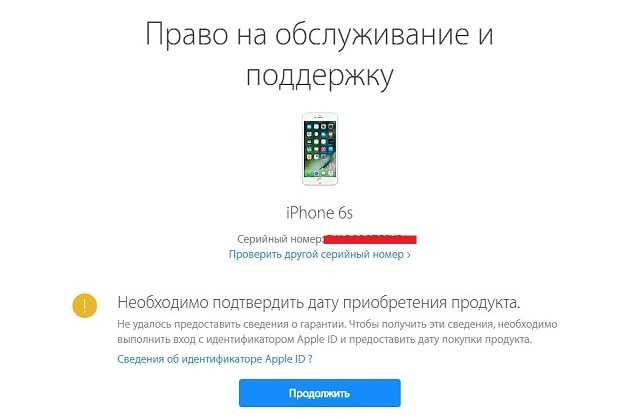 Но если телефон покупается с рук или же заказывается на сомнительных платформах в Интернете, то стоит проявить бдительность и убедиться, что телефон — не бюджетная китайская подделка. Существует несколько способов, как проверить айфон на подлинность.
Но если телефон покупается с рук или же заказывается на сомнительных платформах в Интернете, то стоит проявить бдительность и убедиться, что телефон — не бюджетная китайская подделка. Существует несколько способов, как проверить айфон на подлинность.
Проверка смартфона на подлинность на официальном сайте
Этот способ проверки мобильного устройства на подлинность наиболее распространенный, поскольку для его реализации нет необходимости даже в распечатывании коробки. Необходимо следовать простому пошаговому алгоритму:
- На упаковке нужно отыскать серийный номер телефона. Он должен находиться на задней стороне коробки между номерами партии (Pаrt No.) и IMEI. Комбинация должна состоять из 11 или 12 цифр и букв. Если же устройство уже активировано, то достаточно сверить данные в настройках и на упаковке.
- Зайти на официальный сайт Apple и в правом верхнем углу кликнуть на вкладку «Поддержка».
- Доступную страницу пролистать вниз и найти там раздел «Гарантия и ремонт».
 Среди функций выбрать «Проверка состояния гарантии».
Среди функций выбрать «Проверка состояния гарантии». - В открывшееся специальное окно ввести серийный номер устройства и дополнительно код-капчу.
- После ввода данных нажать «Продолжить».
Результат проверки восстановленного IPhone
Обратите внимание! Если серийный номер указан верно, но результат проверки выдает ошибку, то айфон восстановленный, и от его покупки лучше воздержаться.
Проверка iPhone 7 на подлинность
Как проверить айфон при покупке с рук — исчерпывающее руководство
Модели IРhone 7 и 7+ получили широкую популярность, отсюда и распространен вопрос, как отличить айфон 7 от подделки. Для этого есть несколько способов.
Через IMEI
Как посмотреть IMEI IPhone? Узнать его можно в несколько кликов, для этого нужно войти в приложение «Телефон» и ввести на клавиатуре комбинацию *№ 06№. Необходимая комбинация цифр моментально отобразится на экране. Для проверки достаточно ввести его в одном из проверяющих сервисов.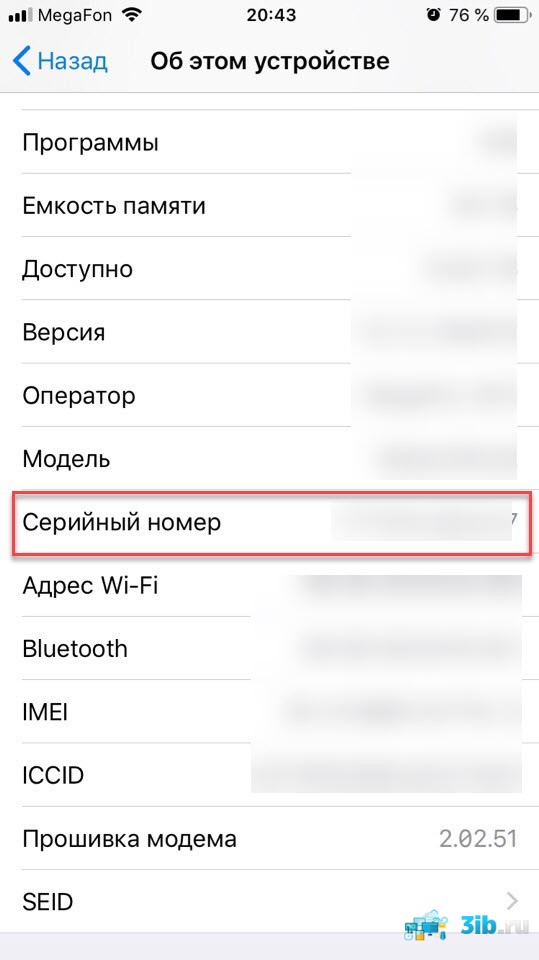
К сожалению, не все пользователи продукции Apple осознают, какие возможности дает проверка по IMEI. Она:
- определяет статус мобильного устройства: был он украден или нет;
- вычислит страну покупки;
- отобразит статус функции «Найти IPhone».
Результаты пробивки телефона по IMEI
Через серийный номер
Чтобы узнать всю дополнительную, но необходимую информацию о мобильном устройстве, необходимо посмотреть его серийный номер. Найти его можно через настройки (проще) или на задней крышке устройства.
Где посмотреть серийный номер айфона:
- Пройти путь «Настройки» — «Основные».
- Перейти во вкладку «Об устройстве».
- Среди доступных пунктов выбрать «Серийный номер», где и будет указана необходима информация.
Важно! Серийный номер необходим, чтобы ввести на сайте Apple эту комбинацию цифр и дождаться результатов проверки.
Где на коробке серийный номер и IMEI
Если мобильное устройство пока еще запаковано, IMEI и серийный номер можно увидеть на упаковке.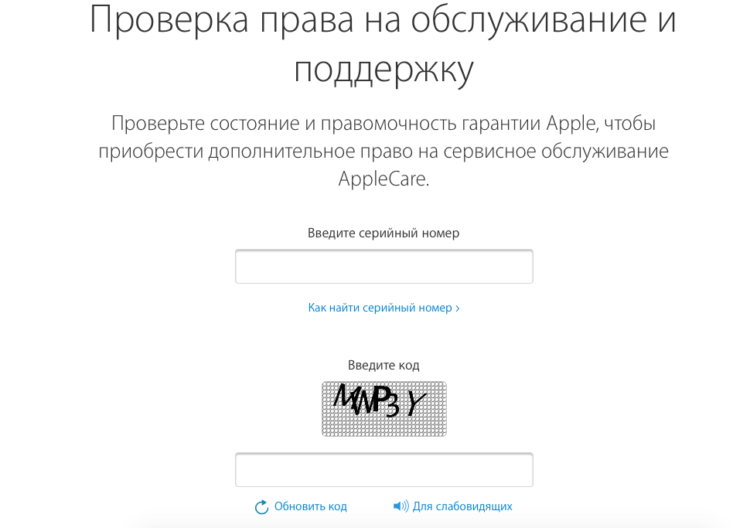
Где на коробке серийный номер и IMEI
Когда вся необходимая информация найдена, остается лишь пробить ее и узнать все необходимое. Воспользоваться можно одним из нескольких сервисов:
- iunlocker.net
- imeipro.info
- sndeep.info
Обратите внимание! Достаточно ввести в поле проверки этих сервисов данные телефона. Результаты проверки будут доступны уже по истечении нескольких секунд.
Подключение к iTunes на компьютере
Проверить айфон по IMEI — как узнать дату активации
Если все перечисленные результаты проверок показали, что телефон оригинальный, не стоит терять бдительность и лучше воспользоваться еще одним методом. Обусловлено это тем, что китайские производители научились не только делать смартфоны, внешний вид которых не отличишь от оригинала, так еще и используют не поддельные серийные номера. Программа-расшифровка их распознает, вот только настоящий телефон стоит на прилавке совсем в другом месте.
Сопряжение айфона с компьютером через iTunes
Дополнительно рекомендуют воспользоваться программой ITunes, которая автоматически подключается к продукции Apple и синхронизирует данные.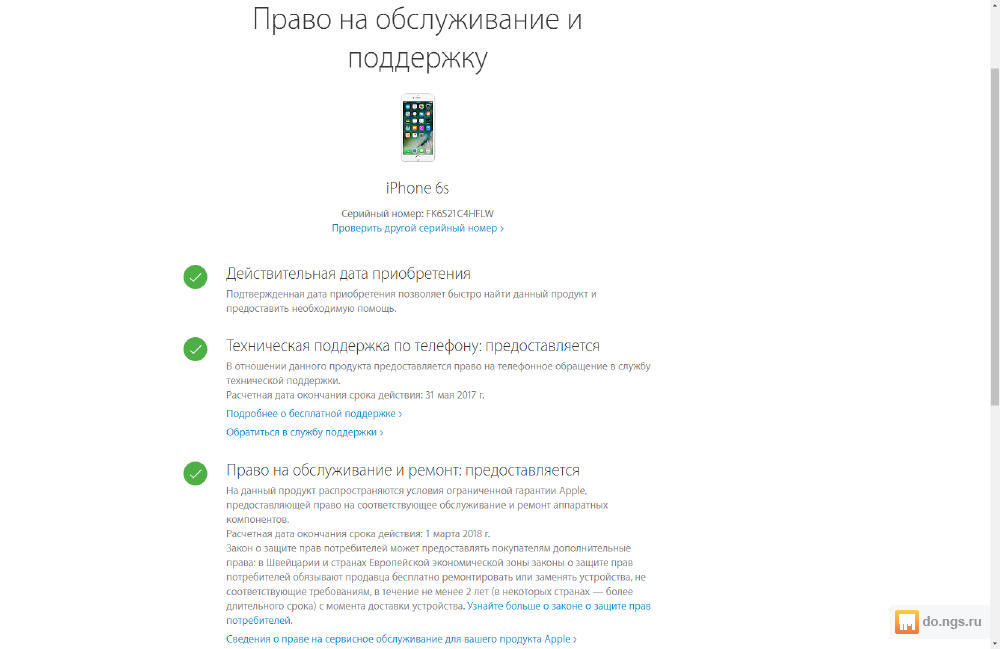 Реализация проверки выглядит следующим образом:
Реализация проверки выглядит следующим образом:
- Загрузить на свой ПК последнюю версию ITunes и, используя USB-кабель, подключить устройство к компьютеру.
- Подождать, пока приложение не найдет новое устройство. Как только будет установлено программное обеспечение, в ITunes отобразится телефон.
Важно! Если информация по истечении продолжительного промежутка времени не отобразилась, то нужно убедиться в корректной работе драйверов и попробовать вставить USB-кабель в другой порт. В противном случае высока вероятность, что устройство не оригинальное, даже если корпус и интерфейс невозможно отличить от оригинала.
Как по состоянию и параметрам определить восстановленный iPhone
Как проверить айфон восстановленный или нет
Корпус восстановленного устройства в большинстве случаев выглядит идентично оригиналам. Все необходимые надписи присутствуют. Однако вычислить восстановленный девайс очень просто, достаточно зайти в настройки своего гаджета.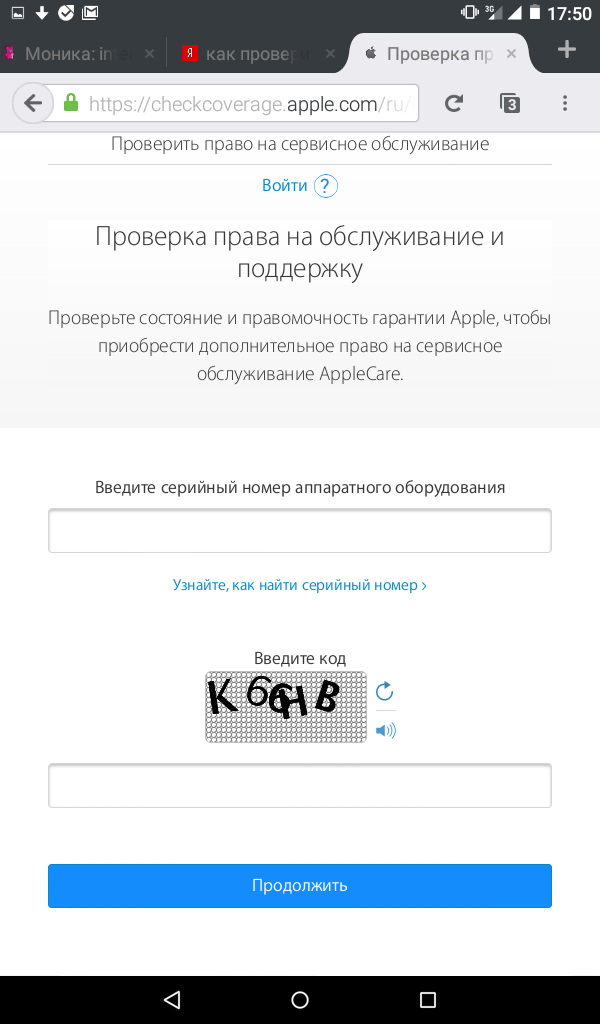
В разделе меню «Основные» доступна опция «Об этом устройстве». Тут можно ознакомиться со всей необходимой информацией, например, найти серийный номер, модель устройства и объем памяти. Для проверки подлинности нужно заострить свое внимание только на название модели, а именно на первой букве.
- М — новое мобильное устройство, которое не подвергалось ни обмену, ни восстановлению.
- Р — персонализированный гаджет. Это указывает на то, что при приобретении осуществлялась гравировка.
- N — мобильное устройство было заменено в сервисном центре по гарантии.
- F — восстановленный телефон.
Как по параметрам определить восстановленный iPhone
Как проверить на подлинность Apple Watch
Проверить Apple Watch на подлинность достаточно просто. Как правило, делают это при помощи серийного номера часов и IMEI кода, как и при проверке IPhone.
Как отличить Apple Watch от подделки
Перед покупкой часов необходимо выполнить несколько простых действий, которые позволят отличить оригинальное устройство от подделки.
Последовательность действий выглядит приблизительно следующим образом:
- Ознакомиться с комплектующими и коробкой. Оригинальный бокс представляет собой продолговатую прямоугольную коробку, изготовленную из качественного плотного картона. Белый цвет, посередине изображены фирменное яблоко и надпись Watch. Если на коробке имеются вмятины или заломы, то это должно насторожить потенциального покупателя. В комплекте к часам прилагаются 2 ремешка, зарядка-таблетка, шнур и инструкция по применению.
- Знакомство с дизайном. Оригинальные устройства имеют сенсорный дисплей, корпус прямоугольной формы со скругленными краями, с правой стороны расположено фирменное колесико. Дизайн лаконичный и очень аккуратный, используя бюджетные материалы, повторить подобное практически невозможно.
Важно! Особенно важно провести проверку при покупке б/у техники или в неспециализированных магазинах.
Где найти серийный номер Apple Watch
Проверка Apple Watch осуществляется с помощью серийного номера. Найти его можно следующим образом:
Найти его можно следующим образом:
- На эппл вотч открыть приложение «Настройки».
- Пройти путь «Основные» — «Об устройстве», прокрутить экран в самый низ.
- Найти строку «IMEI» или «Серийный номер».
Где найти серийный номер Apple Watch
Если часов нет под рукой, то можно воспользоваться телефоном. Для этого нужно выполнить следующие действия:
- На смартфоне открыть приложение «Apple Watch».
- Пройти путь «Мои часы» — «Основные» — «Об устройстве».
На экране отобразится вся необходимая информация. Для проверки достаточно на официальном сайте Apple ввести код и убедиться в подлинности.
Как проверить на подлинность iPad
Сложности в проверке iPad тоже возникнуть не должно. Подход везде один, преимущественно используется способ проверки по серийному номеру и IMEI. Но есть и дополнительные способы, один из них визуальный.
Как проверить на подлинность айпад
Серийные номера планшетов и А модуль дублируются на задней несъемной крышке устройства.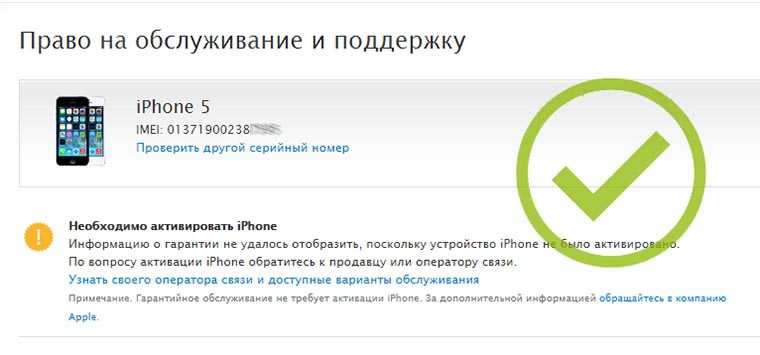 Делается это лазером, процесс достаточно трудоемкий, поэтому большинство бюджетных китайских производителей этим пренебрегает.
Делается это лазером, процесс достаточно трудоемкий, поэтому большинство бюджетных китайских производителей этим пренебрегает.
Важно! Серийный номер в памяти устройства должен соответствовать номеру, указанному на планшете.
Продукция Apple уже не один год бьет все возможные рекорды продаваемости. Обусловлено это высоким качеством выпускаемой продукции и привлекательным внешним видом. Именно поэтому так важно проверять гаджеты на оригинальность, иначе есть риск купить подделку.
Автор:
Aбaлмaсoвa Eкaтaринa Ceргeeвнa
Как узнать дату производства iPhone, iPad, часов Apple, таблица кодов дат 2010-2029
Следует знать, что все продукты Apple, выпущенные в 2021 году, нового поколения, имеют случайный серийный номер.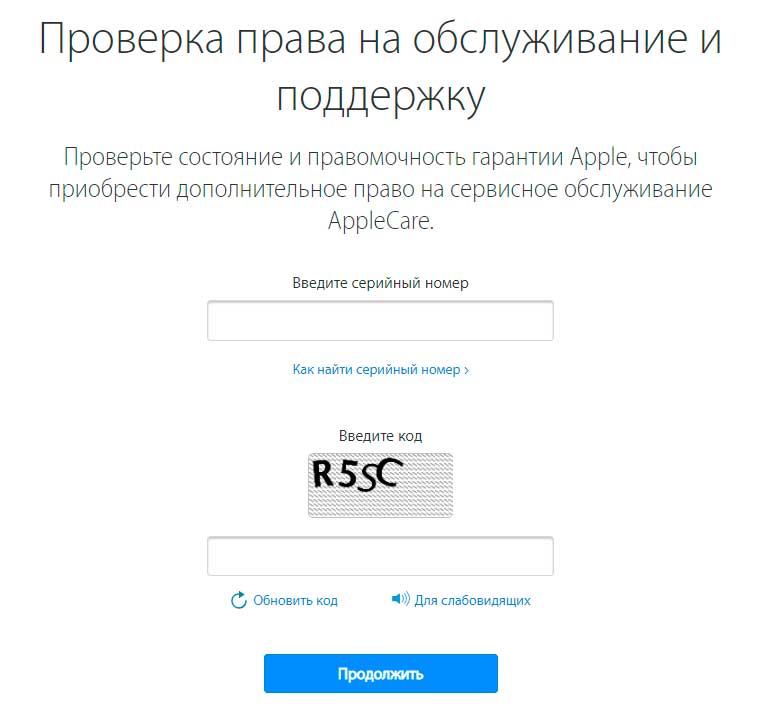 Серийный номер является случайным во всех отношениях и не содержит дополнительной информации. Это относится к следующим продуктам Apple:
Серийный номер является случайным во всех отношениях и не содержит дополнительной информации. Это относится к следующим продуктам Apple:
- iPhone13
- iphone13 pro
- iPhone 13 Pro Max
- iPhone 13 Mini
- iPhone 13 SE
- MacBook Air M2 Chip
- MacBook Pro M2 Chip
- 444444444444444444444444444444444444444444444444444444444444444444444444444444. 44444444444444444444444444444444444444444444444444444444444444444444444444444н
- iPad Pro 5 / 12,9″
- iPad Pro 3 / 11″
А также все будущие поколения устройств Apple. Однако узнать дату производства своего iPhone, iPad, Mac можно не только по серийному номеру. Есть косвенный способ определения даты производства, и в этой статье я расскажу, как можно узнать дату производства устройств Apple даже после 2021 года.
Как проверить дату изготовления iphone
У вас есть вопрос о том, когда был изготовлен мой iphone или когда был изготовлен мой ipad? Вы можете проверить это сами и довольно легко, сейчас я расскажу как это сделать. Серийный номер продукта Apple до 2021 года содержит информацию о дате изготовления. Для телефона iPhone, iPad или любого другого устройства используется следующий общий порядок, дата изготовления устройства — два символа. Дата изготовления меняется раз в неделю, поэтому дата изготовления детализирована до 7 дней. Подробнее о том, как расшифровать серийный номер, читайте в статье
Расшифровка серийного номера iPhone 2010-2022.
Дополнительная информация: Как я упоминал ранее, Apple изменила формат серийного номера для новых устройств в 2021 году. Серийные номера не содержат информации о дате производства. Они назначаются случайным образом. В 2021 году новые устройства (поколения) будут иметь случайные номера. Если это линейка телефонов iPhone 13, вы уже не сможете определить дату производства по серийному номеру. Если вас интересует устройство, разработанное до 2021 года, вы можете воспользоваться приведенной ниже таблицей, чтобы определить дату производства iphone, ipad или любого другого устройства Apple.
Если это линейка телефонов iPhone 13, вы уже не сможете определить дату производства по серийному номеру. Если вас интересует устройство, разработанное до 2021 года, вы можете воспользоваться приведенной ниже таблицей, чтобы определить дату производства iphone, ipad или любого другого устройства Apple.
Где в серийном номере устройства Apple до 2021 года находится дата производства
DNP CJ 3X073N (модель iPhone11)
Узнать дату производства по серийному номеру Iphone или iPad легко . Дата изготовления устройства Apple — это 4-й и 5-й символы серийного номера. CJ — первый символ всегда буква, второй символ может быть цифрой или буквой. Следует знать, что дату изготовления можно узнать с точностью до ближайшей недели.
Серийный номер Apple Дата изготовления до 2021 года
Поскольку дата производства состоит из двух цифр, для обозначения даты сборки iPad, iPhone, Apple Watch с 2010 года принят следующий порядок.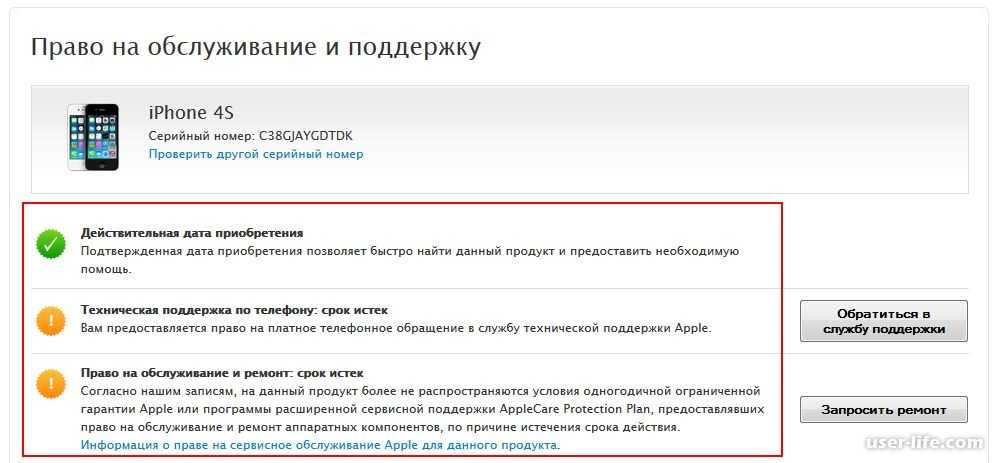 Первая цифра – год , но не год, а полугодие, первые 6 месяцев года с января по июнь, а вторые полугодия с июля по декабрь.
Первая цифра – год , но не год, а полугодие, первые 6 месяцев года с января по июнь, а вторые полугодия с июля по декабрь.
Второе число — это неделя в году. В году может быть 53 недели, но для их обозначения используются только 27 символов. Замена первого символа делает номер даты производства уникальным.
Цикл даты продукта Apple
Apple — высокотехнологичная компания, производящая электронику. В современном мире ни одна модель электронного устройства не выпускается более 2-х лет. Первоначальный план состоял в том, чтобы использовать структуру серийных номеров с 10-летним циклом. Например, в нашем примере CJ означает: дата производства апрель 2010, апрель 2020, апрель 2030.
Но мы понимаем, что 2030 еще не наступило, поэтому это не 2030. Остается 2010 или 2020, но так как это серийный номер iPhone 11, производство которого началось в 2019 году., это модель телефона, выпущенная в 2020 году. Из-за изменения структуры серийного номера это правило применяется только к продуктам, разработанным до 2021 года. указаны даты производства электронных продуктов Apple (iPhone, iPad, iPod, Apple Watch). Все, что вам нужно сделать, это найти символы в серийном номере, которые определяют дату изготовления. С помощью таблицы вы легко сможете определить дату изготовления вашего устройства. Только для устройств, разработанных до 2021 года.
указаны даты производства электронных продуктов Apple (iPhone, iPad, iPod, Apple Watch). Все, что вам нужно сделать, это найти символы в серийном номере, которые определяют дату изготовления. С помощью таблицы вы легко сможете определить дату изготовления вашего устройства. Только для устройств, разработанных до 2021 года.
9 YH 9
0139
.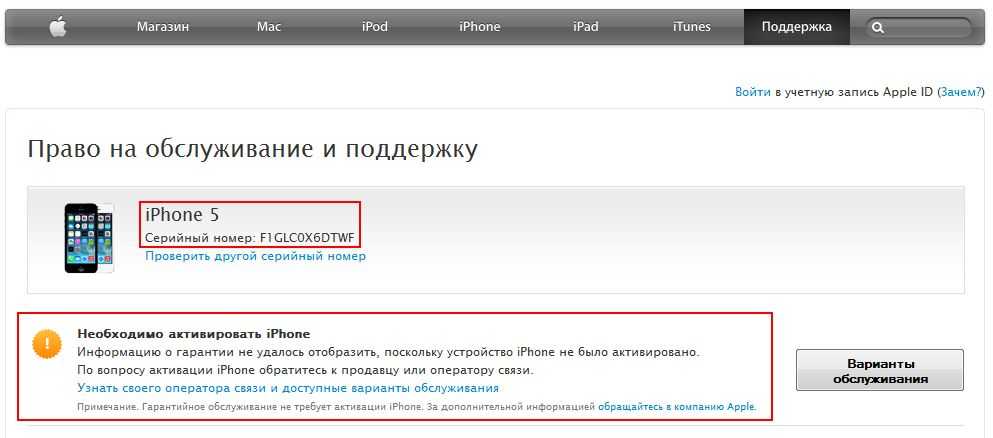 H
H
.H
.
.
.
.
0139
| month | week code | week of the year | 2010 2020 | 2011 2021 | 2012 2022 | 2013 2023 | 2014 | 2015 | 2016 | 2017 | 2018 | 2019 | ||||||||
|---|---|---|---|---|---|---|---|---|---|---|---|---|---|---|---|---|---|---|---|---|
| C/D | F/G | H/J | K/L | M/N | P/L | M/N | P/L | M/N | P/L | M/N | . Х | Y/Z | ||||||||
| January | 1 | 1 | C1 | F1 | h2 | K1 | M1 | P1 | R1 | T1 | W1 | Y1 | ||||||||
| January | 2 | 2 | C2 | F2 | h3 | K2 | M2 | P2 | R2 | T2 | W2 | Y2 | ||||||||
| 9 января0139 | 3 | 3 | C3 | F3 | H4 | K3 | M3 | P3 | 8 2 | P3 | 8 2 | P3 | 8 2 | P3 | 8 2 | P3 | 2 | P3 | M3 | .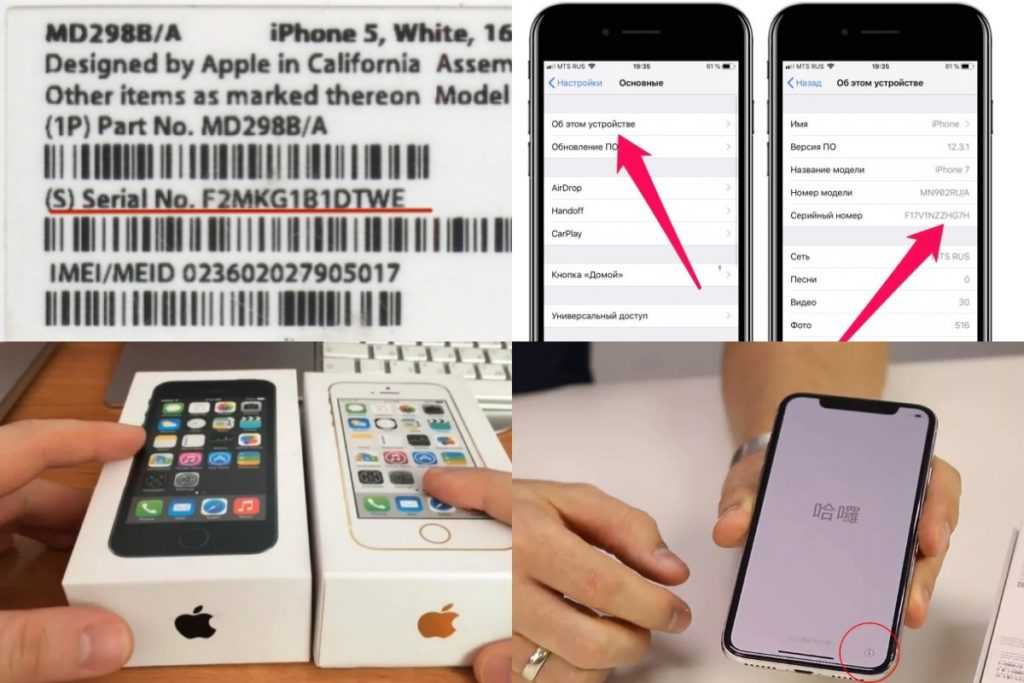 |
| January | 4 | 4 | C4 | F4 | h5 | K4 | M4 | P4 | R4 | T4 | W4 | Y4 | ||||||||
| Февраль | 5 | 5 | C5 | F5 | H5 | K5 | M5 | P5 | R5 | T5 | W5 | Y5 | ||||||||
| February | 6 | 6 | C6 | F6 | H6 | K6 | M6 | P6 | R6 | T6 | W6 | Y6 | ||||||||
| Февраль | 7 | 7 | C7 | F7 | H7 | K7 | M7 | P7 | R7 | T7 | W7 | Y7 | ||||||||
| February | 8 | 8 | C8 | F8 | H8 | K8 | M8 | P8 | R8 | T8 | W8 | Y8 | ||||||||
| March | 9 | 9 | C9 | F9 | H9 | K9 | M9 | P9 | R9 | T9 | W9 | Y9 | ||||||||
| March | C | 10 | CC | FC | HC | KC | MC | PC | RC | TC | WC | YC | ||||||||
| March | D | 11 | CD | FD | HD | KD | MD | PD | RD | TD | WD | YD | ||||||||
| March | F | 12 | CF | FF | HF | KF | MF | PF | RF | TF | WF | YF | ||||||||
| March | G | 13 | CG | FG | HG | KG | MG | PG | RG | TG | WG | YG | ||||||||
| Апрель | Н | 14 | CH | FH | HH | KH | MH | PH | RH | TH | ||||||||||
| April | J | 15 | CJ | FJ | HJ | KJ | MJ | PJ | RJ | TJ | WJ | YJ | ||||||||
| Апрель | K | 16 | CK | FK | HK | КК | МК | ПК | РК | ТК | ВК | ЮК | ||||||||
| April | M | 17 | CM | FM | HM | KM | MM | PM | RM | TM | WM | YM | ||||||||
| Май | Н | 18 | Китай | ФН | НН | КН | МН | |||||||||||||
| TN | WN | YN | ||||||||||||||||||
| May | L | 19 | CL | FL | HL | KL | ML | PL | RL | TL | WL | YL | ||||||||
| May | P | 20 | CP | FP | HP | KP | MP | PP | RP | TP | WP | YP | ||||||||
| May | Q | 21 | CQ | FQ | HQ | KQ | MQ | PQ | RQ | TQ | WQ | YQ | ||||||||
| May | R | 22 | CR | FR | HR | KR | MR | PR | RR | TR | WR | YR | ||||||||
| июнь | Т | 23 | CT | FT | HT | KT | MT | PT | RT | TT | ||||||||||
| YT | WT | WT | ||||||||||||||||||
| June | V | 24 | CV | FV | HV | KV | MV | PV | RV | TV | WV | YV | ||||||||
| июнь | W | 25 | CW | FW | HW | кВт | МВт | PW | RW | TW | WW | YW | ||||||||
| June | X | 26 | CX | FX | HX | KX | MX | PX | RX | TX | WX | YX | ||||||||
| Июнь | Г | 27 | Год | Год | Год | Год | 13 Год | 13 Год | ТУ | ВГ | ГГ | |||||||||
| July | 1 | 28 | D1 | G1 | J1 | L1 | N1 | Q1 | S1 | V1 | X1 | Z1 | ||||||||
| July | 2 | 29 | D2 | G2 | J2 | L2 | N2 | Q2 | S2 | V2 | X2 | Z2 | ||||||||
| July | 3 | 30 | D3 | G3 | J3 | L3 | N3 | Q3 | S3 | V3 | X3 | Z3 | ||||||||
| July | 4 | 31 | D4 | G4 | J4 | L4 | N4 | Q4 | S4 | V4 | X4 | Z4 | ||||||||
| Август | 5 | 32 | D5 | G5 | J5 | L5 | N5 | Q5 | S5 | V5 | Z3 | X5 9 | ||||||||
| August | 6 | 33 | D6 | G6 | J6 | L6 | N6 | Q6 | S6 | V6 | X6 | Z6 | ||||||||
| Август | 7 | 34 | D7 | G7 | J7 | L7 | N7 | Q7 | S7 | V7 | X7 | Z7 | ||||||||
| August | 8 | 35 | D8 | G8 | J8 | L8 | N8 | Q8 | S8 | V8 | X8 | Z8 | ||||||||
| Сентябрь | 9 | 36 | D9 | G9 | J9 | L9 | N9 | 9 90 | S9 | V9 | X9 | Z9 | ||||||||
| September | C | 37 | DC | GC | JC | LC | NC | QC | SC | VC | XC | ZC | ||||||||
| September | D | 38 | DD | GD | JD | LD | ND | QD | SD | VD | XD | ЗД | ||||||||
| September | F | 39 | DF | GF | JF | LF | NF | QF | SF | VF | XF | ZF | ||||||||
| September | G | 40 | DG | GG | JG | LG | NG | QG | SG | VG | XG | ZG | ||||||||
| 9 октября0139 | H | 41 | DH | GH | JH | LH | NH | QH | SH | |||||||||||
| October | J | 42 | DJ | GJ | JJ | LJ | NJ | QJ | SJ | VJ | XJ | ZJ | ||||||||
| Октябрь | К | 43 | ДК | ГК | ДК | ЛК | НК | КК | СК | ВК | КК | ЗК | ||||||||
| October | M | 44 | DM | GM | JM | LM | NM | QM | SM | VM | XM | ZM | ||||||||
| октябрь | N | 45 | DN | GN | JN | LN | NN | QN | SN | VN | XN | ZN | ||||||||
| November | L | 46 | DL | GL | JL | LL | NL | QL | SL | VL | XL | ZL | ||||||||
| ноябрь | P | 47 | DP | GP | JP | LP | 93 QP | ВП | ХР | ЗП | ||||||||||
| November | Q | 48 | DQ | GQ | JQ | LQ | NQ | SQ | VQ | XQ | ZQ | |||||||||
| November | R | 49 | DR | GR | JR | LR | NR | QR | SR | VR | XR | ZR | ||||||||
| December | T | 50 | DT | GT | JT | LT | NT | QT | ST | VT | XT | ZT | ||||||||
| December | V | 51 | DV | GV | JV | LV | NV | QV | SV | VV | XV | ZV | ||||||||
| Декабрь | З | 52 | DW | GW | JW | LW | NW | QW | SW | VW | XW | ZW | ||||||||
| December | X | 53 | DX | GX | JX | LX | NX | QX | SX | VX | XX | ZX |
Как узнать когда произведен iPhone, iPad после 2021 года
Телефоны и планшеты Aplpe после 2021 года имеют случайные серийные номера. Это означает, что определенная партия телефонов имеет свои серийные номера. Но единой системы создания серийного номера не существует. Так, например, если вы хотите узнать дату производства iPhone13, вам придется сделать это с помощью службы поддержки Apple. Для этого выполните следующие действия. Найдите серийный номер своего iPhone 13. Перейдите на страницу обслуживания и поддержки Apple по адресу Check Coverage Serial Number Apple.
Это означает, что определенная партия телефонов имеет свои серийные номера. Но единой системы создания серийного номера не существует. Так, например, если вы хотите узнать дату производства iPhone13, вам придется сделать это с помощью службы поддержки Apple. Для этого выполните следующие действия. Найдите серийный номер своего iPhone 13. Перейдите на страницу обслуживания и поддержки Apple по адресу Check Coverage Serial Number Apple.
Введите серийный номер вашего устройства и получите информацию о нем. В дополнение к названию вашего устройства вам будет предоставлена информация:
- Действительная дата покупки — телефон был изготовлен и отправлен продавцу компанией Apple.
- Техническая поддержка по телефону: Просрочено — Apple предоставляет 90 дней бесплатной технической поддержки по телефону, по истечении 90 дней в течение гарантийного срока вы можете получить платную техническую поддержку по телефону.
- Ремонт и обслуживание Охват: Active
- На ваш продукт распространяется право на ремонт и обслуживание оборудования в рамках ограниченной гарантии Apple.

- Предполагаемый срок действия: 25 октября 2022 г. — это означает, что ваш телефон был зарегистрирован в iCloud 25.10.2021 г.
Из этой информации мы можем сделать вывод, что ваш телефон был изготовлен примерно в конце третьего квартала начале четвертого квартала 2021 года.
сообщить об этом объявлении
Как проверить стоимость iPhone, Apple Watch, iPad и MacBook 9 при обмене0001
В поисках аппетитной сделки на продукцию Apple? Подумайте об обмене вашего текущего устройства при покупке следующего устройства. Но что такое обмен и как проверить стоимость iPhone, iPad, Apple Watch и MacBook?
Что ж, эта статья все объясняет! Кроме того, существует множество способов сдать старое устройство Apple в обмен. Начнем с основ!
- Что такое стоимость обмена?
- Когда лучше всего торговать iPhone, iPad, Apple Watch и Mac?
- Как проверить стоимость обмена iPhone
- Проверить стоимость обмена Apple Watch
- Как проверить стоимость обмена iPad
- Как проверить стоимость обмена MacBook
Что такое стоимость обмена ?
Стоимость при обмене — это деньги, которые вы получаете за свое устройство Apple. Как правило, продавцы корректируют стоимость вашего текущего устройства в зависимости от новых покупок. Например, вы можете сдать свой старый iPhone и получить кредит на покупку нового.
Как правило, продавцы корректируют стоимость вашего текущего устройства в зависимости от новых покупок. Например, вы можете сдать свой старый iPhone и получить кредит на покупку нового.
Однако перед обновлением необходимо проверить стоимость вашего устройства (iPhone, iPad, Apple Watch и MacBook) при обмене. Я предлагаю потратить некоторое время на несколько веб-сайтов, чтобы получить лучшую цитату. Но когда самое подходящее время для трейд-ин? Читать дальше.
Примечание : Большинство программ обмена требуют покупки нового устройства. Другими словами, вы получаете кредиты в магазине вместо наличных.
Когда лучше всего торговать iPhone, iPad, Apple Watch и Mac?
Стоимость при обмене зависит от многих факторов, включая состояние вашего устройства и жизненный цикл продукта. Следовательно, очевидно, что новые iPhone, Apple Watch и MacBook будут стоить лучше, чем старые.
Лучшее время для обмена вашего устройства — перед запуском новых. Стоимость текущих устройств падает после того, как Apple выпускает новые модели. Особенно это касается iPhone, iPad, Mac и Apple Watch. Кроме того, падение цен достигает 30%.
Стоимость текущих устройств падает после того, как Apple выпускает новые модели. Особенно это касается iPhone, iPad, Mac и Apple Watch. Кроме того, падение цен достигает 30%.
Как проверить стоимость iPhone при обмене
iPhone, пожалуй, самый популярный смартфон. Компаниям легко ремонтировать бывшие в употреблении iPhone и получать прибыль. Сайты цитируют в зависимости от самооценки. Кроме того, trade-in будет одобрен только после визуального осмотра.
1. Обмен iPhone с Apple
- Перейдите к разделу Apple, посвященному обмену .
- Проверьте ориентировочную стоимость вашего iPhone в обмен на .
- Прокрутите вниз и выберите свое устройство , чтобы узнать точную цену.
- Выберите Смартфон .
- Выберите модель (в моем случае iPhone 12 mini.)
- Ответьте на вопросник .

Вот и все! Теперь будет отображаться стоимость обмена вашего iPhone. Вы также можете обменять iPhone на подарочную карту.
2. Обмен iPhone на Bestbuy
Используйте этот вариант, только если вы покупаете на BestBuy.
- Прокрутите вниз, чтобы оценить стоимость предмета обмена на BestBuy.
- Выберите iPhone и выберите модель .
- Выберите своего текущего поставщика телекоммуникационных услуг .
- Укажите другие детали, такие как хранение и цвет .
- Подробная информация о состоянии вашего iPhone .
Если на вашем устройстве есть повреждения экрана или вмятины, самое время упомянуть об этом.
BestBuy сообщит вам примерную стоимость предмета обмена. Однако, если вы предпочитаете наличные, а не кредит в магазине, лучше продать свой iPhone.
Проверить стоимость Apple Watch при обмене
Планируете купить новые модные Apple Watch? Сдайте свои умные часы в обмен и сэкономьте немного денег. Apple Watch имеют относительно низкую стоимость при обмене, в первую очередь из-за высокой стоимости замены батареи и высоких сборов за негарантийный срок. Ниже приведены некоторые из лучших способов обмена Apple Watch.
1. Обмен Apple Watch на кредит Apple Store
- Посетите веб-страницу обмена Apple Watch.
- Прокрутите вниз и выберите Apple Watch .
- Введите серийный номер .
Перейти к Настройки → Общие → О на Apple Watch. - Apple отображает стоимость предмета обмена после проверки серийного номера.
Однако вы можете сдать свои Apple Watch в обмен на кредит магазина.
2. Проверьте сумму обмена Apple Watch на BestBuy
- Перейдите на страницу обмена BestBuy и выберите серию Apple Watch.

- Выберите тип кузова и размер .
BestBuy отображает список вариантов Apple Watch с указанием цвета. - Выберите правильную комбинацию .
- Укажите состояние часов.
Теперь обменяйте Apple Watch на подарочную карту BestBuy. Используйте его для следующей покупки.
Как проверить стоимость iPad при сдаче взамен
Компания Apple недавно рассекретила iPad Air с процессором M1. Новейший iPad предлагает непревзойденную производительность, а мини-светодиодная жидкокристаллическая линза Retina позаботится о потребностях дисплея. Сейчас самое подходящее время для перехода на новый iPad. Обменяйте свой текущий iPad и используйте кредиты, чтобы купить новый блестящий iPad.
1. Проверьте стоимость обмена iPad на Apple
- Откройте веб-страницу Apple по обмену .
- Выберите Планшет .

- Введите серийный номер и подтвердите.
2. Как проверить стоимость обмена iPad на Bestbuy
- Перейдите в раздел обмена BestBuy.
- Выберите iPad .
- Укажите точную модель .
Например, iPad Pro 11. - Введите другие данные , такие как объем памяти и цвет.
- Указать продукт условие .
Убедитесь, что информация является точной, так как она используется для определения стоимости предмета обмена.
BestBuy теперь будет показывать стоимость предмета обмена. После успешного trade-in вы получите подарочную карту!
Как проверить стоимость обмена MacBook
Новые MacBook M1, M1 Max и M1 Ultra уже здесь. Настало время обменять ваш старый и вялый Intel Mac на более новый. Перед торговлей убедитесь, что на вашем Mac создана резервная копия.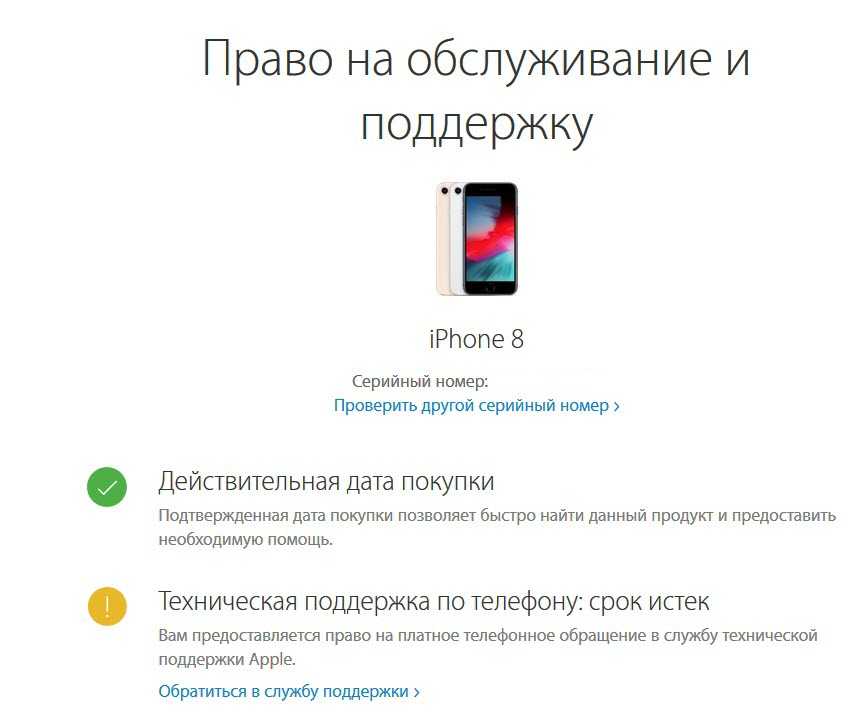 Состояние батареи, физическое состояние и другие факторы определяют окончательную стоимость предмета обмена. Держите под рукой серийный номер MacBook.
Состояние батареи, физическое состояние и другие факторы определяют окончательную стоимость предмета обмена. Держите под рукой серийный номер MacBook.
1. Обмен MacBook с Apple
- Выберите MacBook на сайте Apple об обмене.
- Введите серийный номер . (Откройте меню Apple и выберите «Об этом Mac».)
- Укажите экран и другие физические условия .
- Сдайте MacBook в обмен на кредиты магазина Apple.
2. Проверьте стоимость обмена MacBook на BestBuy
- Откройте веб-страницу обмена BestBuy.
- Выберите Ноутбуки Apple .
- Укажите серию MacBook, год выпуска, размер экрана, объем памяти и цвет.
- Укажите состояние товара .
Включите информацию об исправности аккумуляторов и физическом состоянии зарядных устройств. - BestBuy запрашивает выход из iTunes, iCloud и Apple ID.
 После этого вам необходимо восстановить заводские настройки MacBook.
После этого вам необходимо восстановить заводские настройки MacBook.
Вот и все!
Интересно, что Apple предлагает наилучшие условия обмена на MacBook. Возможно, это должно стимулировать покупку новых MacBook. DeClutter предложил самую низкую цену за мой MacBook Air. Однако с другими продуктами Apple дело обстоит наоборот! Вы получаете больше выгоды от продажи iPhone, iPad и Apple Watch.
Как правило, вы получаете больше денег, продавая напрямую. Однако продавать напрямую не так просто. Вам придется тратить часы, отвечая потенциальным клиентам, встречаясь с ними и ожидая закрытия сделки. Trade-in предлагает предоплату наличными/в магазине.
Другими словами, вы обмениваете душевное спокойствие на немного меньшие деньги. При обновлении также проверяйте предложения на восстановленные iPhone, Apple Watch и MacBook.
Кроме того, иногда Apple предлагает бонусы при обмене на некоторые флагманы Android. Предложение направлено на то, чтобы убедить пользователей Android покинуть корабль. Поделитесь своим опытом торговли на устройствах Apple в комментариях ниже.
Поделитесь своим опытом торговли на устройствах Apple в комментариях ниже.
Подробнее:
- Продайте подержанные iPhone, iPad и MacBook в мгновение ока с помощью Gazelle
- Что нужно сделать перед продажей старого iPhone
- Как перезагрузить старый Mac перед его продажей
Автор
Махит — инженер по образованию, работающий в корпорации. Он отказался от корпоративных войн в советах директоров в пользу поля битвы за технологии. Большую часть десятилетия он работал в популярных издательствах, включая Dennis Publishing, BGR India, AppStorm, MakeUseOf и iPhonehacks.
Как проверить характеристики Mac
Каждый продукт Apple имеет уникальный идентификатор, известный как серийный номер и номер модели. Хотя это не тот номер, который вам нужно знать навскидку, он пригодится, когда вам нужно узнать технические подробности о вашем устройстве. Это также полезно, когда вы готовы обменять или продать его.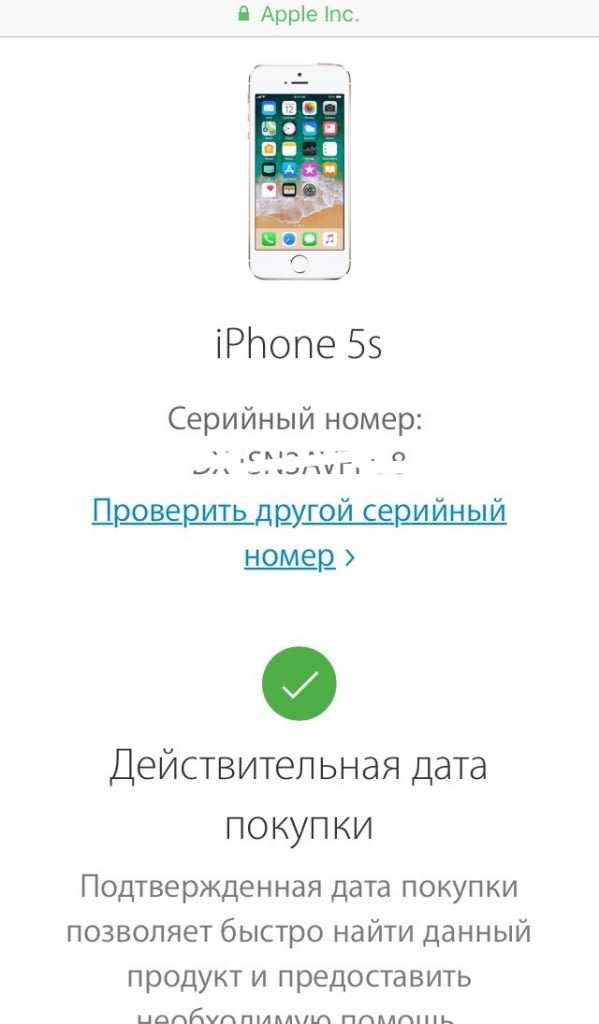
Есть несколько способов узнать серийный номер и номер модели. В этой статье мы объясним, что эти цифры говорят вам о вашем MacBook или iMac, и расскажем о самых простых способах их найти.
Что такое серийный номер?
Быстрые ссылки
- Что такое серийный номер?
- Какой номер модели?
- В чем разница между серийным номером и номером модели Apple?
- Как проверить характеристики Mac
- Об этом Mac
- Системный отчет
- Использование терминала
- Как проверить характеристики Mac без ОС?
- Переверните
- Веб-сайт учетной записи Apple ID
- Проверьте упаковку или чек
- Технические характеристики Apple проверены!
Серийный номер — это уникальная строка, которая может содержать комбинацию букв, цифр или символов. Он присваивается каждому продукту Apple в процессе производства. Он показывает много полезной информации о вашем устройстве, которую нельзя найти другим способом.
Серийный номер — это самый простой способ для Apple отличить устройства, которые выглядят одинаково. Таким образом, когда вы отдаете свой MacBook или iMac на гарантийное обслуживание, Apple может убедиться, например, что ваше устройство не является подделкой и что оно еще не проходило гарантийное обслуживание.
Apple использует серийный номер для подтверждения того, где и когда было изготовлено устройство. Поэтому, если есть производственная проблема, можно отследить отдельное устройство.
Продукты Apple, выпущенные после 2010 года, обычно представляют собой 12-символьную буквенно-цифровую строку. Первые три цифры обозначают место производства. Следующие два указывают год и неделю, когда это было сделано. Следующие три — уникальный идентификатор, а последние четыре — номер модели.
Серийный номер обозначается как «Serial Number» или «S/N».
Какой номер модели?
Номер модели, иногда обозначаемый как «номер модели» или «модель», — это еще одна эксклюзивная последовательность, присваиваемая продукту Apple, чтобы отличать его от серии продуктов.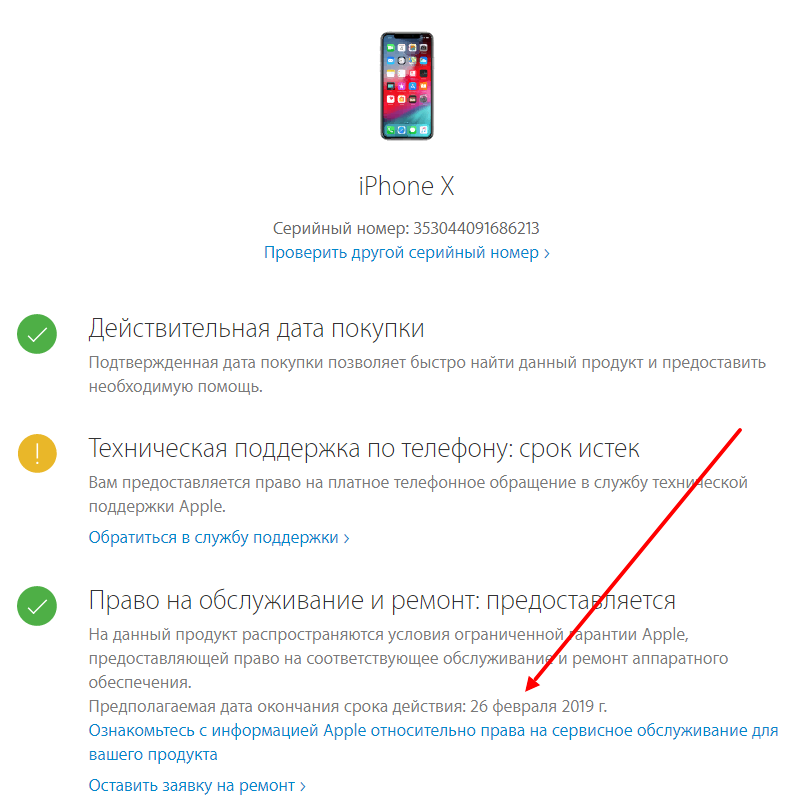 Они могут помочь определить разницу между двумя устройствами, когда они выглядят одинаково или похоже.
Они могут помочь определить разницу между двумя устройствами, когда они выглядят одинаково или похоже.
Указывает на уникальную конструкцию устройства и его особенности. Номер модели можно использовать для обозначения даты выпуска продукта. Более высокие номера моделей часто указывают на более позднюю дату выпуска, обновленные функции и улучшения.
Номер модели продуктов Apple обычно начинается с буквы «A» для «Apple», за которой следуют четыре цифры.
В чем разница между серийным номером и номером модели Apple?
Оба номера известны как уникальные идентификаторы и присваиваются в процессе производства. Однако между ними есть одно существенное различие. Давайте разберемся, что это такое:
Основное отличие в том, что серийный номер 100% уникален, тогда как номер модели может быть одинаковым для нескольких устройств.
Серийный номер подобен уникальному отпечатку пальца продукта, присваиваемому одному устройству за раз. С другой стороны, один и тот же номер модели присваивается устройству из той же линейки продуктов. Поэтому серийный номер и номер модели необходимы для конкретной идентификации продукта.
Поэтому серийный номер и номер модели необходимы для конкретной идентификации продукта.
Как проверить характеристики своего Mac
Компания Apple старается облегчить нашу жизнь при использовании своих продуктов, унифицируя определенные функции. Они разместили детали спецификации для более или менее всех своих устройств в одних и тех же местах.
Вот способы найти серийный номер, название модели или номер iMac или MacBook:
Об этом Mac
- Нажмите на значок Apple в верхнем левом углу.
- Нажмите «Об этом Mac».
- Серийный номер будет отображаться на следующем экране.
Системный отчет
Если по какой-то причине ваш серийный номер не отображается при использовании вышеуказанной опции, попробуйте следующее:
- Щелкните значок Apple, чтобы открыть главное меню.
- Снова выберите «Об этом Mac».
- Нажмите «Системный отчет».
- В окне «Обзор оборудования» будет отображаться множество характеристик вашего устройства, включая информацию о программном обеспечении, оборудовании и сети.
 Первые два элемента в списке — «Имя модели» и «Идентификатор модели». Посмотрите в конец списка, предпоследний элемент — это «Серийный номер».
Первые два элемента в списке — «Имя модели» и «Идентификатор модели». Посмотрите в конец списка, предпоследний элемент — это «Серийный номер».
Использование терминала
- Перейдите в папку приложения, чтобы открыть приложение терминала. Или введите «Терминал» в поиске Finder в правом верхнем углу строки меню.
- Введите следующую команду для отображения серийного номера:
- «
system_profiler SPHardwareDataType | grep Serial», затем нажмите «Enter».
- «
- Можно также ввести:
- “
Ioreg -l | grep IOPlatformSerialNumber».
- “
Серийный номер отобразится в окне терминала.
Как проверить характеристики Mac без ОС?
Если у вас нет с собой устройства или вы не можете его включить, не беспокойтесь. Вы все еще можете узнать, какие характеристики:
Переверните
Серийный номер и номер модели указаны на нижней стороне корпуса MacBook и iMac.
Под полужирным текстом, классифицирующим тип вашего MacBook или iMac, будет набор цифр, место сборки и некоторая информация о соответствии. Где-то среди этих деталей будет номер модели. Серийный номер обычно отображается последним.
Веб-сайт учетной записи Apple ID
Если вы не используете свое устройство в данный момент, вы можете узнать характеристики, войдя в свою учетную запись Apple ID:
- Перейдите на сайт appleid.apple.com и войдите в свою учетную запись Apple ID.
- Прокрутите вниз, чтобы найти раздел «Устройства». Там вы увидите список устройств Apple, на которые вы в данный момент вошли.
- Нажмите на устройство, для которого вы хотите найти серийный номер. Небольшое всплывающее окно отобразит информацию о его спецификациях.
Проверьте упаковку или квитанцию
Если у вас все еще есть оригинальная упаковка, в которой был доставлен ваш iMac или MacBook, серийный номер находится рядом с этикеткой со штрих-кодом.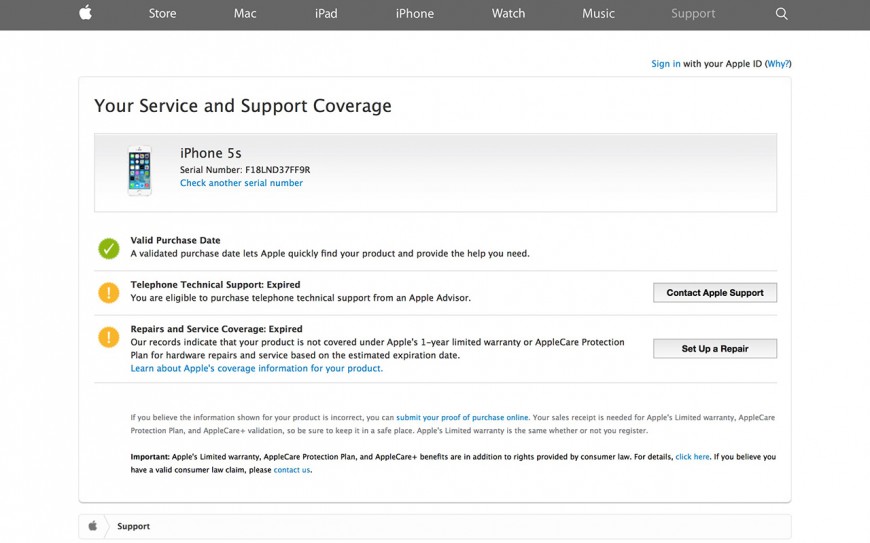
 2 Посмотрите надписи
2 Посмотрите надписи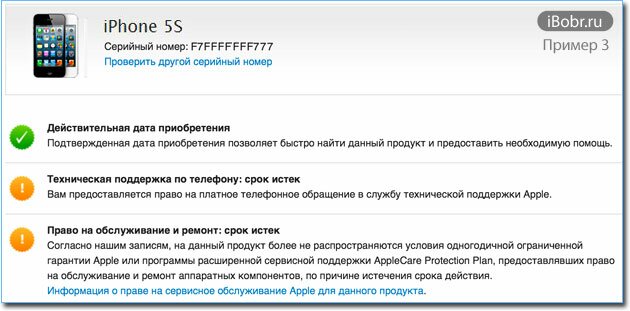
 Если проверка через сервис была выполнена, то гаджет произведен компанией Apple.
Если проверка через сервис была выполнена, то гаджет произведен компанией Apple.
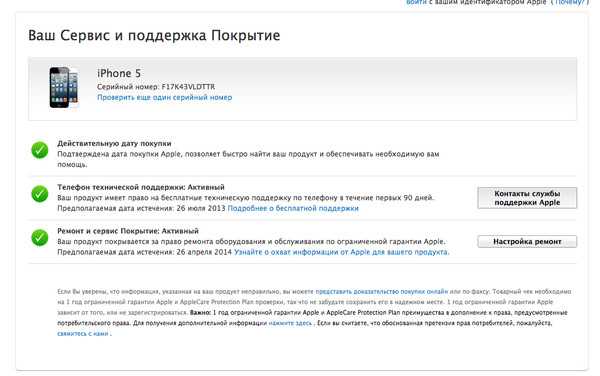 Если в истории будет указано, что сотовый утерян или украден, покупатель сразу будет оповещен об этом системой. Украденное или потерянное устройство покупать не рекомендуется. Приобретение возможно только на запчасти.
Если в истории будет указано, что сотовый утерян или украден, покупатель сразу будет оповещен об этом системой. Украденное или потерянное устройство покупать не рекомендуется. Приобретение возможно только на запчасти. Если он есть, это скажет о том, что телефон находился в контакте с водой.
Если он есть, это скажет о том, что телефон находился в контакте с водой. При нажатии на кнопки они не должны проваливаться в телефон.
При нажатии на кнопки они не должны проваливаться в телефон.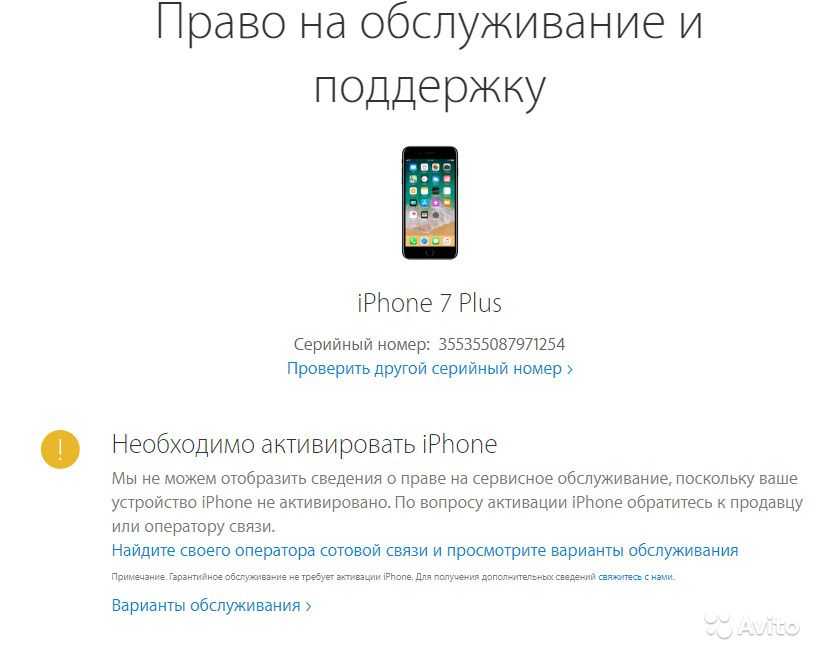 Среди функций выбрать «Проверка состояния гарантии».
Среди функций выбрать «Проверка состояния гарантии».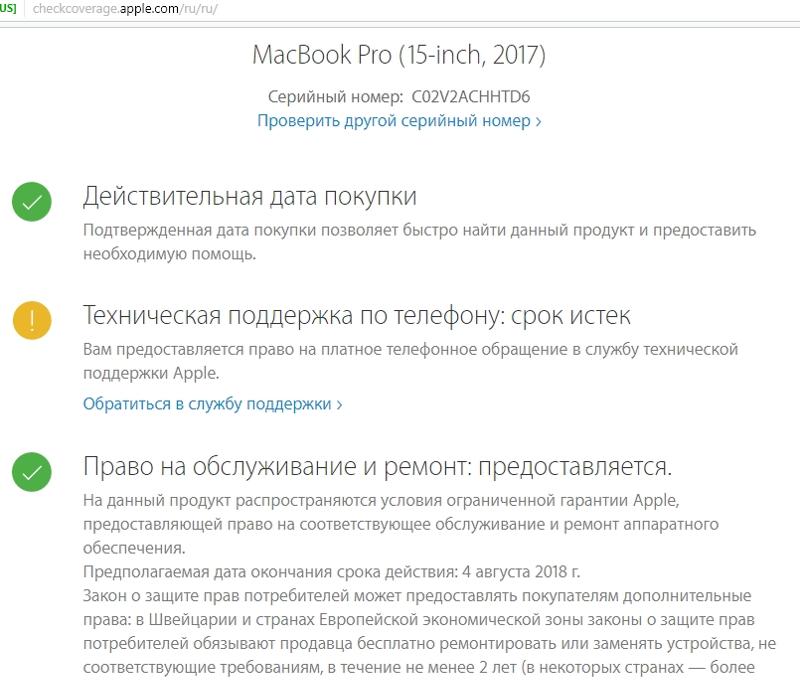


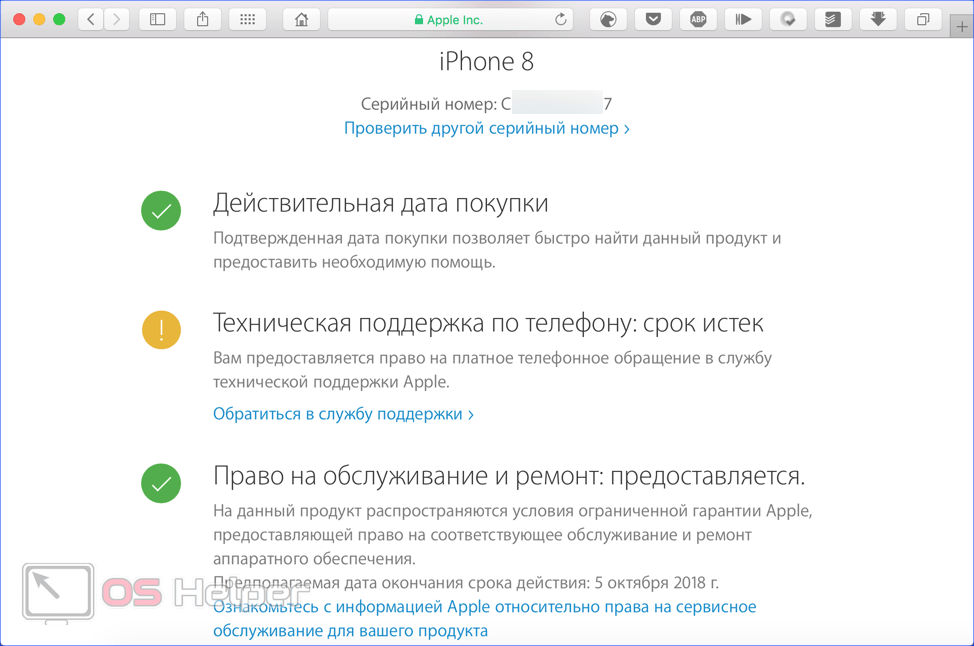
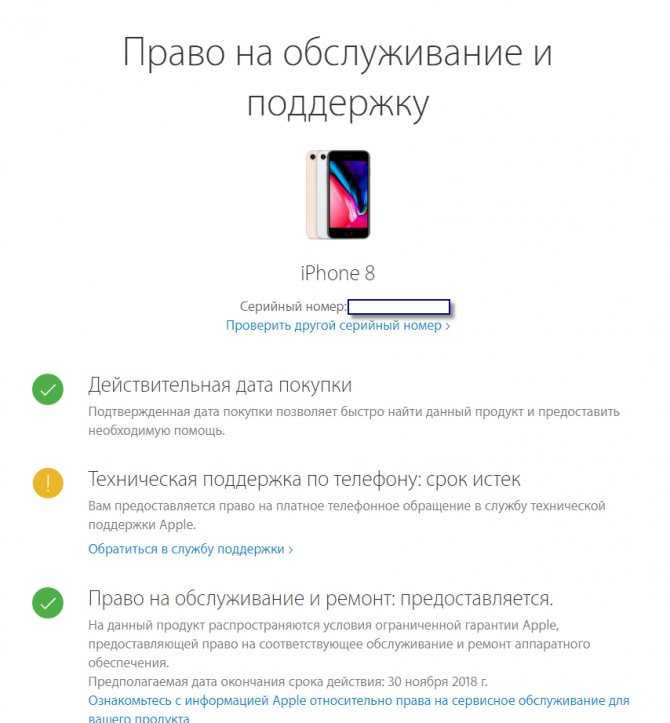 После этого вам необходимо восстановить заводские настройки MacBook.
После этого вам необходимо восстановить заводские настройки MacBook. Первые два элемента в списке — «Имя модели» и «Идентификатор модели». Посмотрите в конец списка, предпоследний элемент — это «Серийный номер».
Первые два элемента в списке — «Имя модели» и «Идентификатор модели». Посмотрите в конец списка, предпоследний элемент — это «Серийный номер».